
Les 7 meilleures applications de sauvegarde de contacts iPhone à choisir en 2025

Il est essentiel de sauvegarder les données importantes de votre iPhone , comme vos contacts, photos, vidéos, etc. Si votre téléphone plante ou si vous supprimez accidentellement des données, il sera beaucoup plus facile de les restaurer après les avoir sauvegardées. Il existe de nombreuses applications de sauvegarde de contacts pour iPhone , mais elles ne sont pas toutes efficaces. Pour choisir la meilleure application de sauvegarde de contacts, tenez compte, entre autres, de son prix, de ses fonctionnalités et de sa sécurité.
Si vous cherchez la meilleure application de sauvegarde de contacts pour iPhone, vous êtes au bon endroit ! Dans ce guide, nous vous présentons quelques-unes des meilleures applications pour sauvegarder efficacement vos contacts. Choisissez la bonne pour gagner du temps et de l'argent.
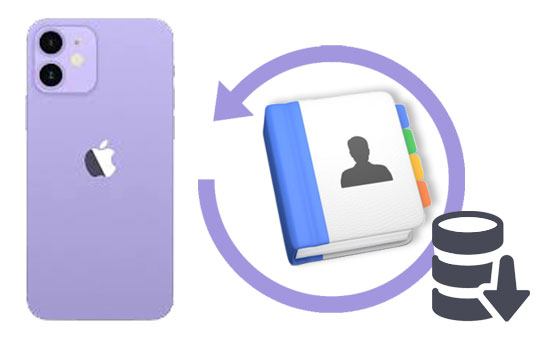
Si vous cherchez un gestionnaire iPhone complet, Coolmuster iOS Assistant est fait pour vous. Ce logiciel intègre toutes ses fonctionnalités pratiques et constitue ainsi un gestionnaire de données idéal pour tous vos appareils iOS .
Avec cette application, vous pouvez sauvegarder et restaurer vos données de manière sélective. Vous pourrez également faire un choix judicieux en fonction de vos besoins. Extrêmement sécurisée, elle empêche tout accès à vos données. Coolmuster iOS Assistant permet de sauvegarder des fichiers de l'iPhone vers l'ordinateur, facilitant ainsi la sauvegarde et l'exportation de vos données.
Principales fonctionnalités de Coolmuster iOS Assistant :
Comment utiliser Coolmuster iOS Assistant pour sauvegarder les contacts d'un iPhone vers un ordinateur :
01 Lancez le programme sur l'ordinateur
La première chose à faire est de lancer le logiciel après l'avoir téléchargé et installé sur l'ordinateur. Lancez-le et connectez votre iPhone à l'ordinateur à l'aide d'un câble USB.
Le programme détectera automatiquement l'appareil. Une fenêtre contextuelle s'affichera sur l'ordinateur. Cliquez sur le bouton « Se fier » sur l'appareil et la connexion entre l'iPhone et l'ordinateur sera établie.

02 Prévisualisez et choisissez les contacts souhaités
Tous les types de fichiers iPhone gérables sont affichés dans la barre latérale gauche, y compris les contacts. Pour cela, cliquez sur la catégorie « Contacts » et tous les contacts de votre iPhone seront analysés par ce programme.

03 Exporter les contacts de l'iPhone vers l'ordinateur
Choisissez les contacts à exporter vers votre ordinateur et cliquez sur l'icône « Exporter » dans le menu supérieur. Sélectionnez le format et l'emplacement de sortie du fichier ; la sauvegarde des contacts commencera immédiatement.
Avantages :
Inconvénients :
Guide vidéo :
Vous souhaitez apprendre à ajouter des contacts sur votre iPhone ? Voici un guide étape par étape incontournable. Après l'avoir lu, vous constaterez que c'est très simple.
[Guide étape par étape] Comment ajouter facilement des contacts sur iPhone ?Le logiciel de sauvegarde Aiseesoft Fonelab est un outil de sauvegarde hautement performant pour appareils iOS , garantissant une sécurité optimale. Compatible avec les systèmes d'exploitation Mac et Windows , il est idéal pour les iPhones. Vous pouvez facilement sauvegarder vos données depuis iCloud, vos appareils iOS et iTunes. Cet outil peut également sauvegarder toutes les données de votre téléphone, y compris vos rappels, votre musique, vos contacts et vos albums photo, en quelques minutes seulement.
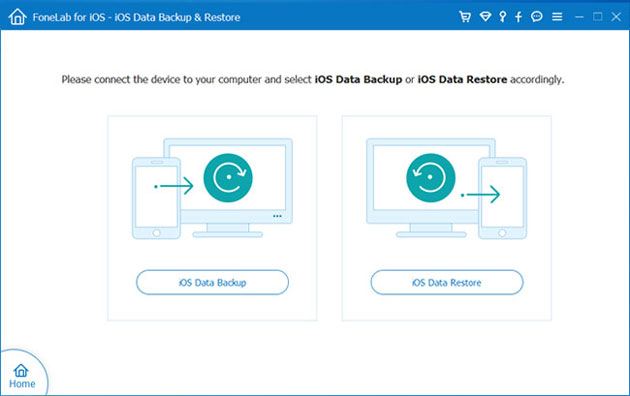
Avantages :
Inconvénients :
Vous souhaitez sauvegarder efficacement les données de votre iPhone sur une clé USB ? Voici quelques méthodes.
Certains logiciels de sauvegarde de données pour iPhone, comme Dr. Fone, permettent une utilisation sélective et la récupération de données. Cet outil permet de faire le bon choix en fonction de ses besoins. Cependant, il est important de sauvegarder régulièrement ses données en cas de dommage ou de perte de son appareil. Dr. Fone permet de sauvegarder puis d'exporter les données d'un appareil iOS vers un ordinateur, simplifiant ainsi la sauvegarde.
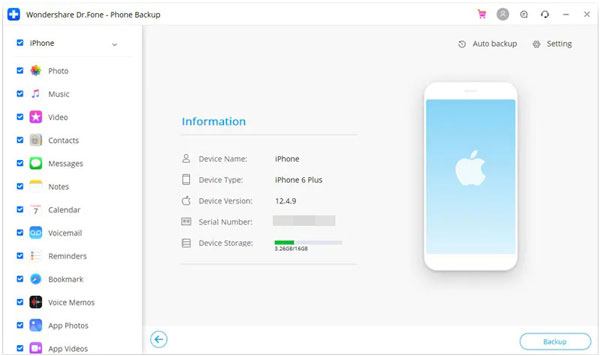
Avantages :
Inconvénients :
En savoir plus : Ce guide vous explique comment synchroniser les contacts d'un iPhone vers un Mac de plusieurs manières. Découvrons-le.
Utiliser l'outil de sauvegarde iPhone CopyTrans simplifie la modification, l'organisation et la sécurisation des données. C'est l'une des meilleures applications pour gérer les fichiers sensibles.
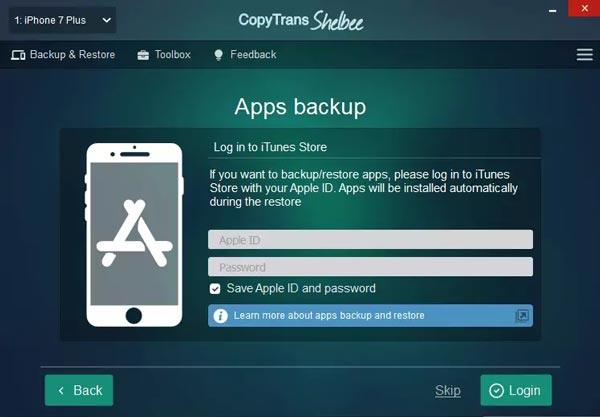
Avantages :
Inconvénients :
L'application Easy Backup permet de sauvegarder les contacts sur les appareils iOS sans ordinateur. Vous pouvez l'installer depuis l'App Store d'Apple. Pour restaurer vos contacts sur votre iPhone, accédez simplement à l'onglet Restauration et choisissez la date et les informations à sauvegarder.
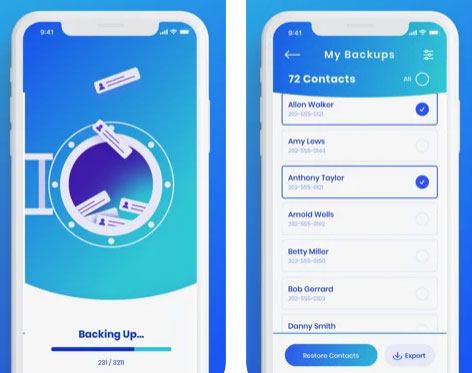
Avantages :
Inconvénients :
Il s'agit également d'une excellente application de sauvegarde pour iPhone qui résoudra tous vos problèmes de sauvegarde. L'outil synchronise les données avec une adresse e-mail. De plus, vous pouvez utiliser AOL en sélectionnant un carnet d'adresses dans l'écran correspondant. Une fois l'appareil enregistré, vous recevrez des instructions pour sauvegarder vos données.
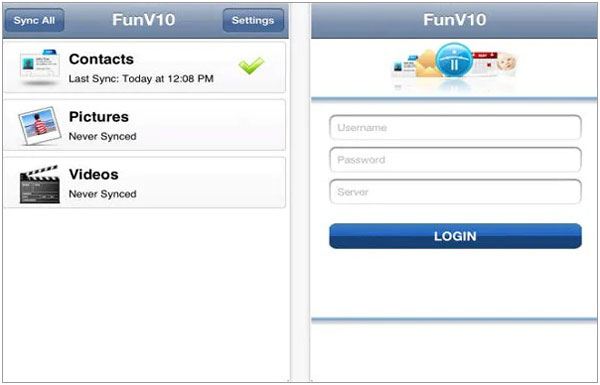
Avantages :
Inconvénients :
iDrive Online Backup est également l'une des applications les plus puissantes pour sauvegarder les données de votre iPhone. Cet outil protège vos contacts grâce à une clé privée hautement chiffrée. Ainsi, vos contacts sont sécurisés et vous seul pouvez y accéder. Personne d'autre n'y est autorisé. De plus, vous pouvez facilement sauvegarder vos contacts depuis plusieurs appareils iOS avec un seul compte. De plus, toutes vos données sauvegardées peuvent être synchronisées sur tous vos appareils.

Avantages :
Inconvénients :
La sauvegarde des contacts est essentielle au bon fonctionnement et à la sécurité de votre entreprise. Quoi qu'il en soit, il est essentiel de protéger vos données professionnelles et personnelles, comme vos contacts, contre toute perte. Et le meilleur moyen d'y parvenir est d'utiliser la bonne application de sauvegarde des contacts pour iPhone.
Même si chaque outil de sauvegarde pour iPhone possède ses propres fonctionnalités, il existe de nombreuses différences. Par exemple, l'application FunV10 permet la synchronisation, contrairement aux autres logiciels mentionnés. Si certaines applications peuvent être coûteuses, elles n'offrent pas les mêmes services que Coolmuster iOS Assistant , plus abordable. Compte tenu de la multitude de logiciels de sauvegarde pour iPhone, il est fortement recommandé d'utiliser le meilleur outil, comme Coolmuster iOS Assistant, qui répond parfaitement à vos besoins professionnels et personnels.
Articles connexes:
[2 méthodes simples] Comment enregistrer des contacts sur iCloud depuis un iPhone ?
4 méthodes fiables pour transférer des contacts d'un iPhone à un autre via AirDrop
Comment transférer des contacts d'un iPhone à un autre sans iCloud ?
Comment transférer des contacts d'un iPhone vers Android en 8 méthodes





